
- puhastus arvuti
- osaline puhastamine
- Täielik puhastus
- Eheytä
Progress ei seisa kunagi paigal, mis muudab inimese elu on lihtsalt lihtsam iga aastaga. Personaalarvutid pole erandiks, sest "riistvara" ja tarkvara uuendatakse regulaarselt. Kuid ükski arvuti ei suuda oma tööd rahuldada, kui jätame inimliku sekkumise välja. Pole saladus, et rippuvad, mitmesugused vead ja "mahajääjad" on enamasti tingitud asjaolust, et keegi pole pikka aega süsteemi puhastanud. Igasugune teave kipub jääma ladustamise ja töötlemise selle teabe võtab rohkem ja rohkem võimu, nii et sa pead regulaarselt puhastada kõvaketas abiga kolmanda osapoole tarkvara või standard tööriistu Windows. Kas kõvakettale on kõvakettale raskusi? Let's veedame aega, et mõista seda protseduuri ja leida vastused kõikidele küsimustele, kuidas arvuti täielikult puhastada.
sisu ↑puhastamine arvuti
Kõik tuntud operatsioonisüsteemide kasutada kõvaketta salvestada kõike:. . Logid erinevaid programme, ajutine andmefailide prügikasti jne Kui me räägime Windows süsteemi suurel hulgal informatsiooni võib ollaregistrisse. Kõik need klastrid võivad märkimisväärselt mõjutada seadme toimimist, nii et peate teadma, kuidas arvuti täielikult puhastada, et vältida operatsioonisüsteemi pidureid.
sisu ↑osaline puhastamine
Me otsustasime alustada "puhta" tööruumi, aga kardavad kaotada isikuandmete?Ärge kartke, sest selleks, et lahti saada riputustest, pole vaja süsteemi lammutada juurte all. Tavalised tööriistad ja mitmesugused tarkvarad aitavad teil süsteemis kogunenud prügi lahti saada.
Brauseri andmed
Browserit kasutavad kõige sagedamini kasutajad. Sealt on see, et andmeid kogutakse ja sorteeritakse aktiivselt. Kogu operatsioonis kuvatav teave salvestatakse kõvakettale ja see aeglustab süsteemi märgatavalt. See probleem on väga tähtis vana tehnikale, mis ei tegele väga kiiresti töötlemisega.
On väga lihtne meetod puhastamiseks brauserid prügi kogunenud informatsiooni, mis on piisav, et sisseehitatud tööriistad:
- Internet Exploreri kasutajad saavad vabaneda ajutised failid kasutades "Control Panel".Peate lihtsalt avama brauseri omadused ja kustutama kõikide vaadete ajaloo, mis asub vahekaardil "Üldine".
- Mozilla Firefox, avage valikute ekraan, vali "Seaded" ja minna "Advanced", on vaja leida "võrgustik".Puhastage vahemäluandmed ja seejärel valige pealkiri "Offline veebiteenus" ja klõpsake tarbetute andmete eemaldamiseks nuppu "Kustuta".
- brauser Google Chrome eemaldab automaatselt mittevajalikud andmed, kui lubate selle valiku seadetes. Kui teie tarkvara töötab Chromiumi mootoril, saate Interneti-surfamise protsessi oluliselt kiirendada vaid mõne hiireklõpsuga. Hoidke klaviatuuri Ctrl, Shift ja Delete klahve all. Need toimingud avavad menüü, milles kõik Google Chrome'i andmete puhastamiseks vajalikud funktsioonid on saadaval.
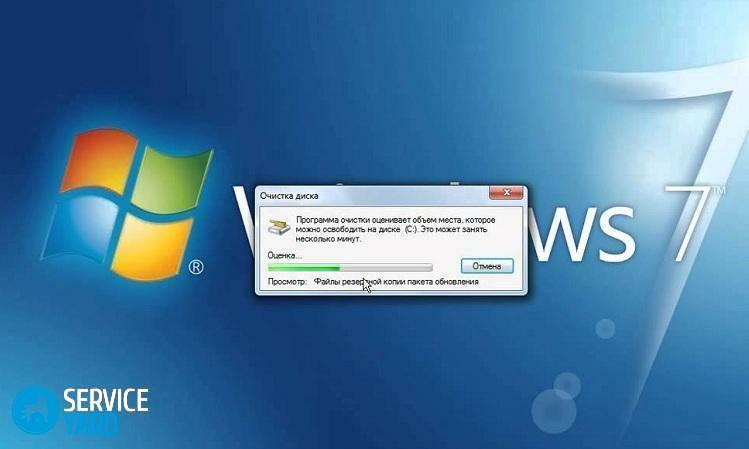
Kasutades Ccleaner
Kuidas ma saan täielikult puhastada oma arvutit, kasutades standardtarkvara? Sellele küsimusele vastates aitavad teil leida tarkvara, mida nimetatakse Ccleaneriks. Sellel programmil on suur arv kasutajate seas positiivset mainet. Tasuta versiooni saab hõlpsasti alla laadida ja installida väljaandja ametlikust veebisaidilt. Lihtne programmiliides muudab kogu menetluse väga lihtsaks.
Ccleaner analüüsib ja puhastab teie arvutisse installitud rakenduste süsteemi, ajutisi faile ja vahemälu. Kogu menetlus tundub üsna lihtne:
- Valige soovitud vahekaart programmi sees ja märkige huvipunktide vahelised kastid.
- Klõpsake nupul "Analysis" ja oodake mõnda aega.
- Pärast analüüsi esitab programm failide, programmide ja kaustade loetelu, mida saab kustutada.
- Klõpsake nuppu "Kustuta" ja rahul puhta süsteemiga.
Tähtis! Kui olete huvitatud registri puhastamisest, siis on teie valik Ccleaner. Valige lihtsalt vahekaart "Registry" ja järgige ülalkirjeldatud samme.
Kui operatsioonisüsteemi osaline puhastamine ei anna soovitud tulemusi, peaksite õppima, kuidas kogu arvuti kõvaketast puhastada.
sisu ↑Täielik puhastamine
Nüüd räägime arvuti algusest nullist. See meetod on kõige tõhusam, kuid töömahukam kui eelmine.
Kõvaketta puhastamise täielikuks täitmiseks vajate järgmist:
- Avage vahekaart "Minu arvuti" ja paremklõpsates ühele kettale avage kontekstimenüü.
- Selles menüüs peate valima "Format", määrake vajalikud parameetrid ja kinnitage oma toimingud, klõpsates "Start" nuppu.
- Kustutamise protsess käivitub ja mõne aja pärast ketas puhastatakse.
Tähtis! See meetod ei saa vabaneda operatsioonisüsteemis olevast süsteemse kettale salvestatud informatsioonist.
Kuid süsteemi ketta puhastamiseks peate tegema järgmist:
- Esiteks tuleb kettad ühendada, paremklõpsates etiketil "Minu arvuti".Valige kuvatavas menüüs käsk "Juhtimine".
- Klõpsake "Disk Management" ja ühendage meedia, kasutades avatud akna liidese standardseid tööriistu.
- Järgnevalt korrake kõiki ülalkirjeldatud samme.
Tähtis! Windowsi operatsioonisüsteemi täielikuks desinstallimiseks vajate Windows 7 installiketti( 8, 8.1, 10).Installimise ajal pakutakse kasutajale pakutavaid toiminguid partitsioonide jaoks, kus meediumilt teabe täielik eemaldamine toimub.
sisu ↑defragmentimine
Võite kiiret tööd saavutada ka defragmentimiseks. Selle läbiviimiseks on väga lihtne:
- Avage "My Computer" ja paremklõpsake ühte ketastest.
- Avaneb kontekstimenüü, kus peate minema vahekaardile "Tööriistad".
- Tehke vigade kontrollimine meediumil ja käivitage defragmentimistarkvara turvaliselt. Protsess võtab kaua aega ja seda ei soovitata selle ajal kasutada.
Tähtis! Tehke defragmentimist ainult siis, kui teil on HDD, mitte SDD.SDD ei vaja seda protseduuri.
Nüüd teate, kuidas täielikult puhastada informatsiooni rämpsarvuti ja arvuti tagasi oma tööasendisse. Järgides juhiseid ja soovitusi, mida olete lugenud, saate soovitud tulemuse kergesti saavutada.
